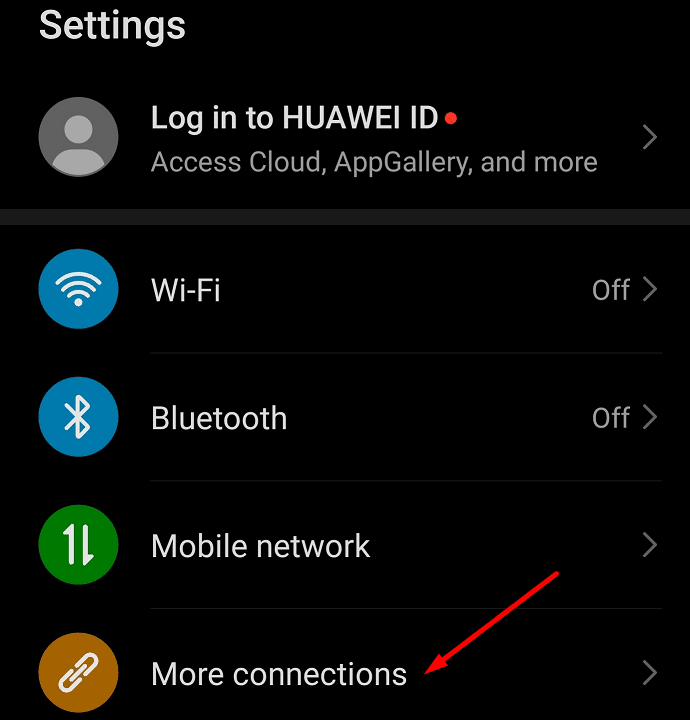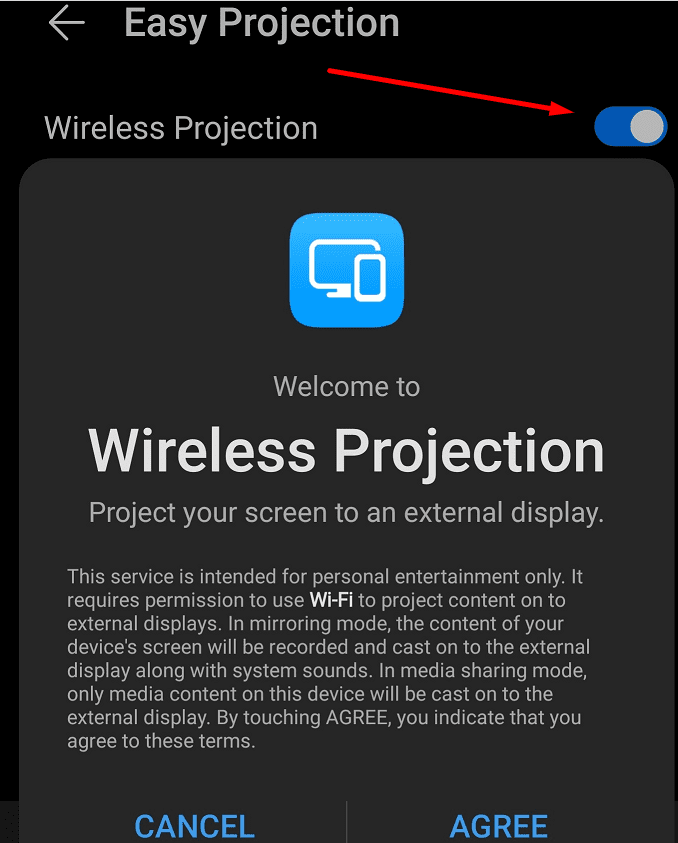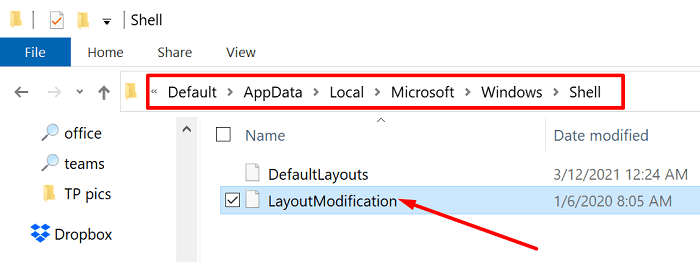Wideokonferencje są zawsze łatwiejsze do śledzenia na większym ekranie. Dlatego wielu użytkowników Microsoft Teams zastanawia się, czy mogą przesyłać swoje spotkania na ekran telewizora. Przyjrzyjmy się odpowiedzi na to pytanie.
Zawartość
Czy Microsoft Teams może być przesyłane na telewizor?
Microsoft Teams nie obsługuje obecnie natywnego przesyłania Twoich spotkań i połączeń na telewizor. Ale istnieje sposób, który możesz użyć, aby to zrobić. Możesz po prostu przesłać lustro swojego urządzenia mobilnego na telewizor. Alternatywnie możesz zainstalować program do lustra ekranu na swoim komputerze.
Jednak istnieje poważne ograniczenie, jeśli chodzi o przesyłanie Teams na telewizor. Podczas gdy możesz zobaczyć wideo na ekranie telewizora, nie zawsze możesz również przesłać dźwięk. Innymi słowy, będziesz słuchać dźwięku na swoim komputerze, podczas gdy oglądasz wideo spotkania na telewizorze.
Użyj programu do lustra ekranu
Jeśli szukasz szybkiego i łatwego rozwiązania, możesz po prostu zainstalować oprogramowanie do lustra ekranu na swoim urządzeniu. Na przykład, LetsView jest kompatybilny z Androidem, iOS, Mac i Windows.
Aby użyć tego programu, musisz go zainstalować zarówno na swoim telefonie, jak i na smart TV. Następnie upewnij się, że połączysz swoje urządzenia z tą samą siecią WiFi. Wprowadź kod, który otrzymasz, aby połączyć swój telefon lub komputer z telewizorem za pomocą LetsView. Teraz możesz uruchomić spotkanie Microsoft Teams.
Kolejnym przydatnym narzędziem, które możesz wykorzystać do tego samego celu, jest ApowerMirror. Możesz zainstalować ApowerMirror na swoim telefonie lub komputerze, a następnie użyć kabla, aby połączyć swoje urządzenia. Nie musisz go więc instalować również na telewizorze. Ale jeśli nie masz kabla, możesz również połączyć swoje urządzenia bezprzewodowo za pomocą ApowerMirror.
Jak przesyłać lustro Teams na telewizor za pomocą Chromecast
Jeśli używasz Chromecast, pobierz Teams na swoje urządzenie z Androidem lub komputer. Możesz następnie przesyłać spotkania i połączenia Teams na swój telewizor.
Na Androidzie
Przesuń w dół dwoma palcami i po prostu dotknij ikony Cast. Jeśli nie ma ikony Cast:
- Przejdź do Ustawienia → Połączone urządzenia lub Więcej połączeń.
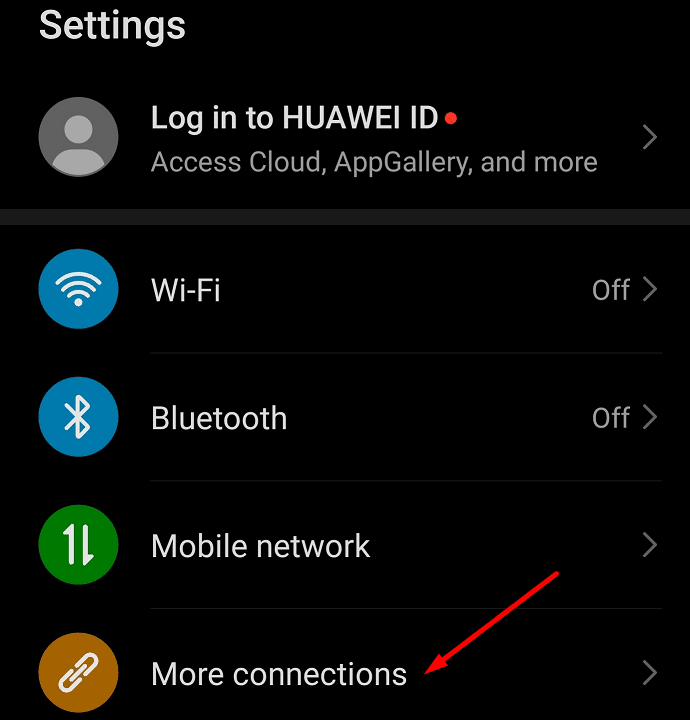
- Wybierz Preferencje → Cast.
- Na niektórych modelach telefonów może być konieczne wybranie Więcej połączeń lub Połączenia Bluetooth i urządzenia.
- Wybierz Bezprzewodowy wyświetlacz, Lustro ekranu, lub Łatwe projekcje.
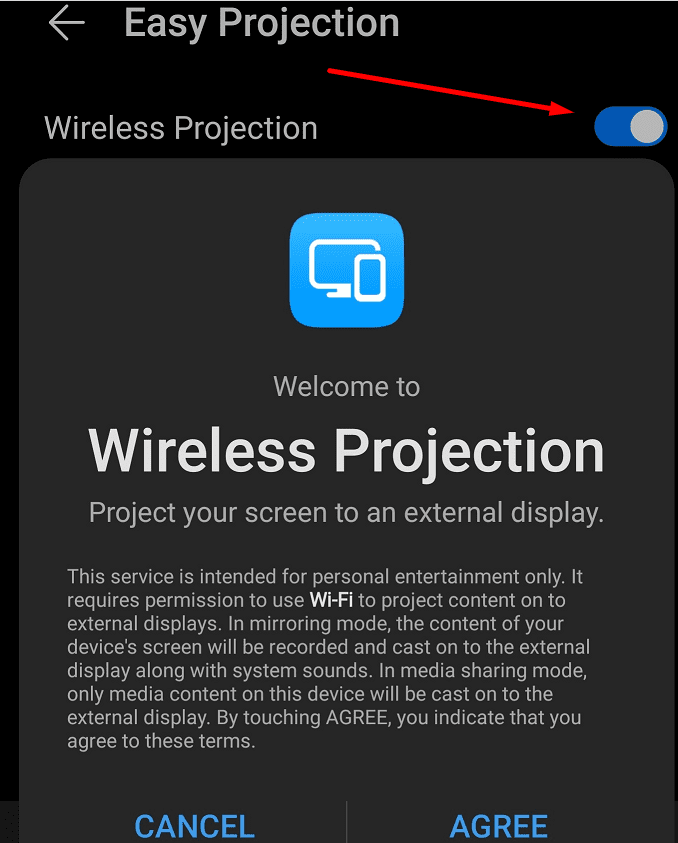
- Ponownie, dostępne opcje na Twoim urządzeniu mogą się różnić w zależności od modelu telefonu.
- Połącz telefon z urządzeniem Chromecast i uruchom przesyłanie lustra ekranu.
Na PC
- Uruchom Chrome i kliknij prawym przyciskiem myszy w pustym obszarze w przeglądarce.
- Wybierz Cast.
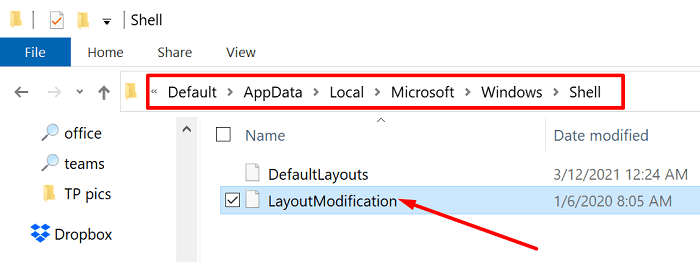
- Chrome rozpocznie wyszukiwanie źródeł. W tym przypadku wybierz Cast Desktop.

- Wybierz urządzenie Chromecast, które chcesz użyć do przesyłania ekranu komputera na telewizor.
- Uruchom aplikację Teams i dołącz do spotkania. Ekran Microsoft Teams powinien teraz być widoczny na Twoim telewizorze.
Podsumowanie
Mimo że Microsoft Teams nie obsługuje natywnego przesyłania spotkań na telewizor, możesz użyć programu do lustra ekranu, aby to zrobić. Lub możesz użyć dongle, takiego jak Chromecast, aby przesyłać treści z telefonu lub komputera na swój telewizor.
Oto kilka dodatkowych przewodników dotyczących łączenia telefonu lub komputera z telewizorem: